回顾记录
例如, xcode 是9.3版本,真机是iOS 11.4.1,
在运行的时候提示xcode不支持这个版本。
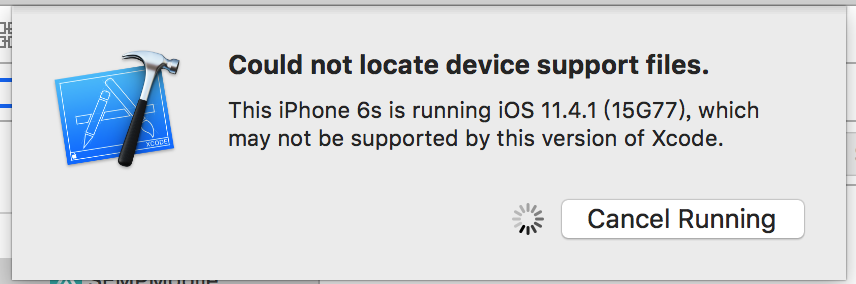
解决方法:
在网上或者更高版本Xcode(Contents/Developer/Platforms/iPhoneOS.platform/DeviceSupport) 中找到高版本的真机包,文件夹里面有dmg和signature后缀的文件
找到Contents/Developer/Platforms/iPhoneOS.platform/DeviceSupport目录,将找到的真机包放到DeviceSupport目录下,,重新启动Xcode即可。
如果Xcode不显示最新iOS系统,可修改plist,修改SDKSettings.plist文件中的版本号
按照/Applications/Xcode.app/Contents/Developer/Platforms/iPhoneOS.platform/Developer/SDKs/iPhoneOS.sdk 的顺序打开SDKSettings.plist 文件,将里面所有跟版本有关的数字都修改为即可。再次运行就好了。
二、Deployment Target 不显示上面添加的高版本系统
解决方法:
打开文件/Applications/Xcode.app/Contents/Developer/Platforms/iPhoneOS.platform/Developer/SDKs/iPhoneOS.sdk 的顺序打开SDKSettings.plist
把里面相关的版本号改成最新版,并在SDKSettings.plist中DEPLOYMENT_TARGET_SUGGESTED_VALUES添加keyVuale,如下图所示
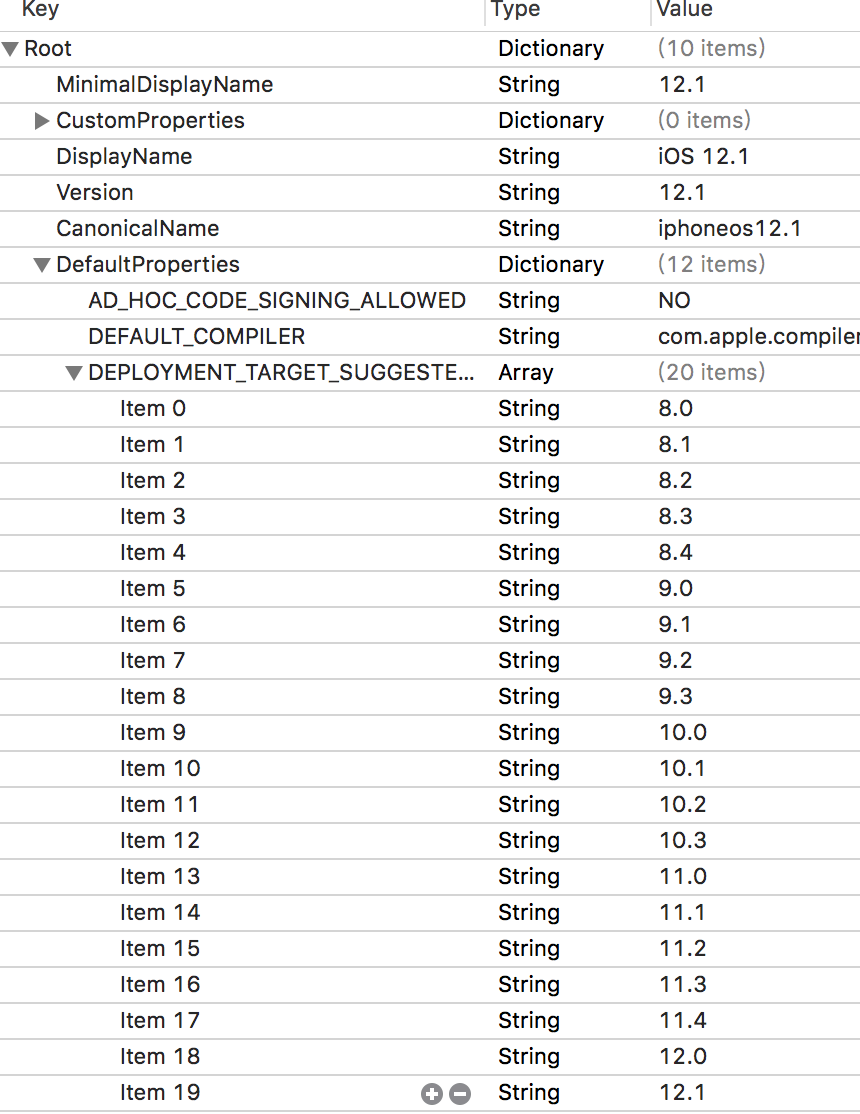
然后重启电脑,再打开Xcode。
参考:https://www.jianshu.com/p/1a33e36c4b67